⇒ クリックしたチャンネルの番組表が表示されます。
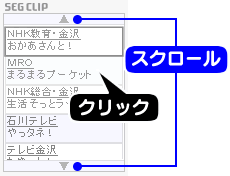
| チャンネルを切り換える |
|---|
| 放送局名をクリックすると、SEG CLIPやガジェット「SCG_TV」のチャンネルを切り換えることができます。 |
| スクロールを速くしたい |
|---|

⇒ クリックしたチャンネルの番組表が表示されます。
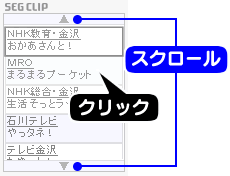
| チャンネルを切り換える |
|---|
| 放送局名をクリックすると、SEG CLIPやガジェット「SCG_TV」のチャンネルを切り換えることができます。 |
| スクロールを速くしたい |
|---|
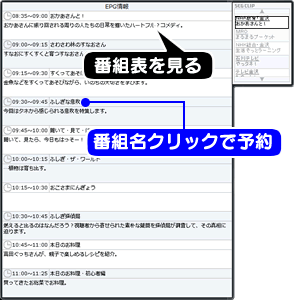
| 番組を予約する |
|---|
| 番組名をクリックしてください。 その番組を予約します。 初期設定では、予約確認の画面は表示されません。 予約されたかどうかは、画面右下の通知領域から表示されるメッセージをご確認ください。 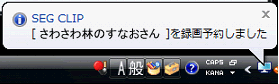 |
| 予約確認の画面を出す |
|---|
[予約時に確認ダイアログを出す]をチェックしてください。 |
| 視聴予約をしたい |
|---|
|